一、功能简介
你可以通过 Lark 日历创建日程,并邀请相关联系人参与该日程。
二、操作流程
- 创建日程
你可以通过以下 3 种方法创建日程。
方法 1:点击 Lark 客户端导航栏的 日历,在日历视图中点击右上角 创建日程,即可进入“创建日程”页面。
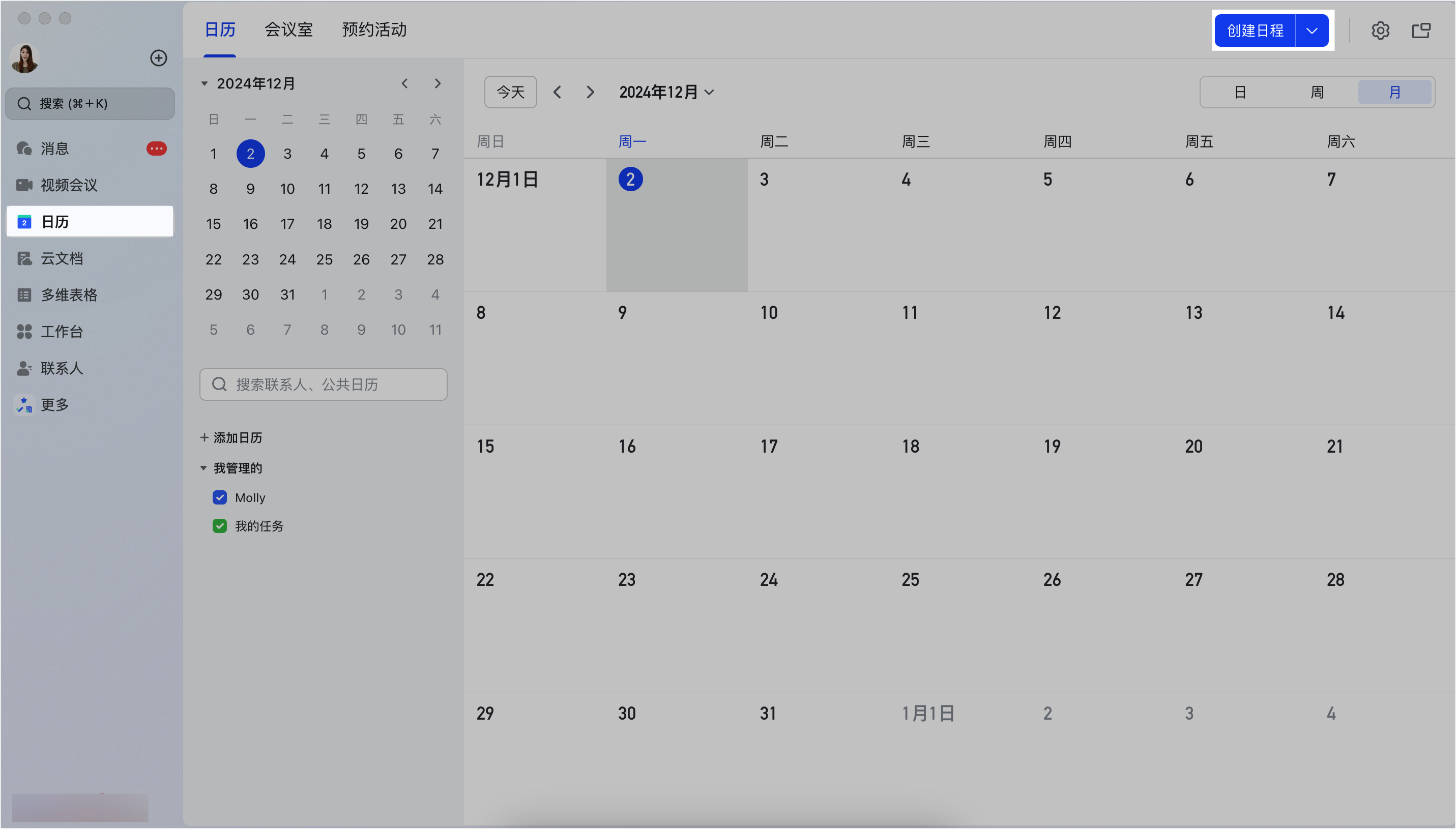
250px|700px|reset
方法 2:点击 Lark 客户端导航栏的 日历,在“日视图”或“周视图”中,选中某一日期下的任意某个时间段,或在“月视图”中,点击某一日期下的空白位置,即可打开日程创建弹窗,点击弹窗中的 更多选项,即可进入“创建日程”页面。
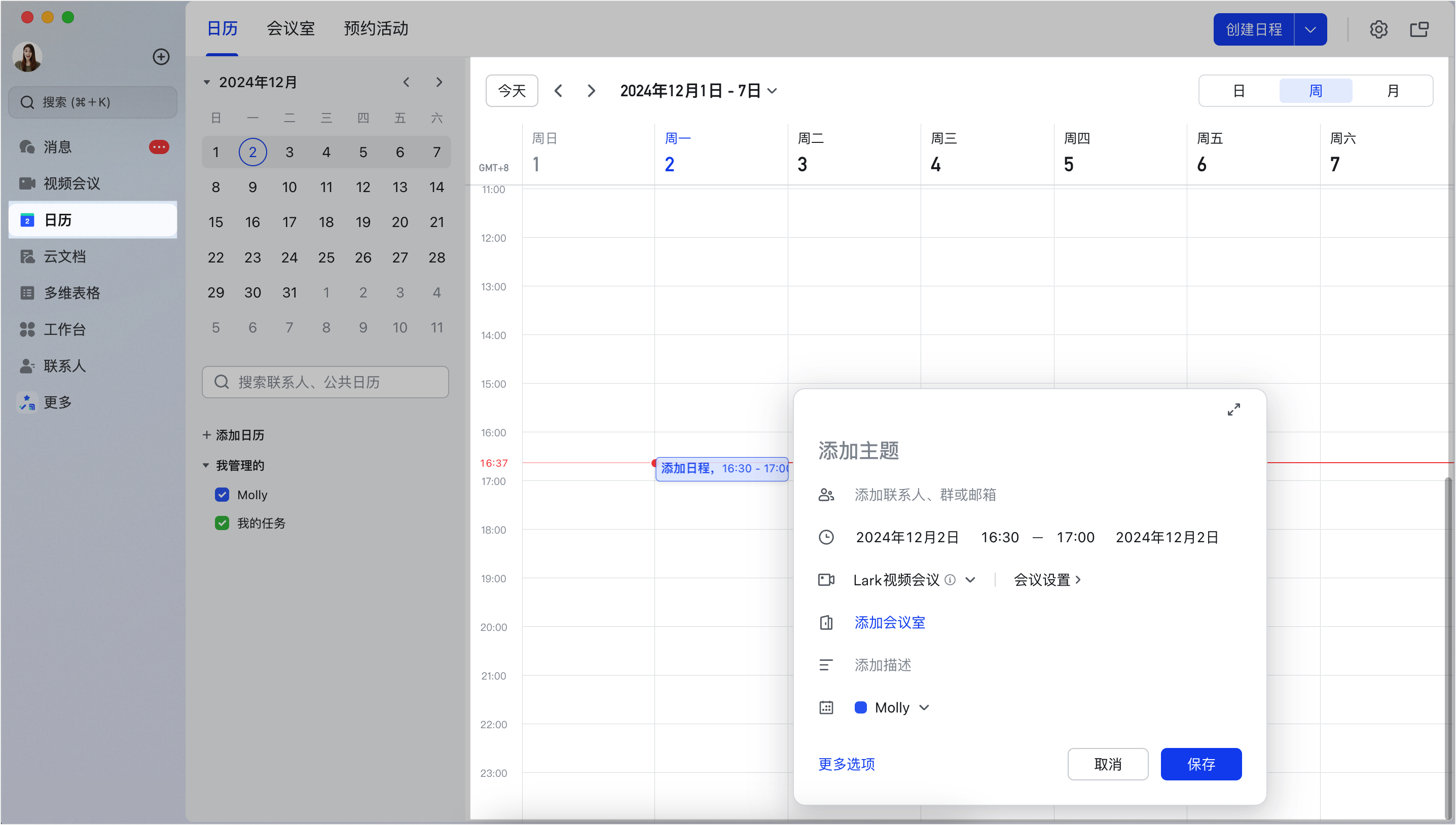
250px|700px|reset
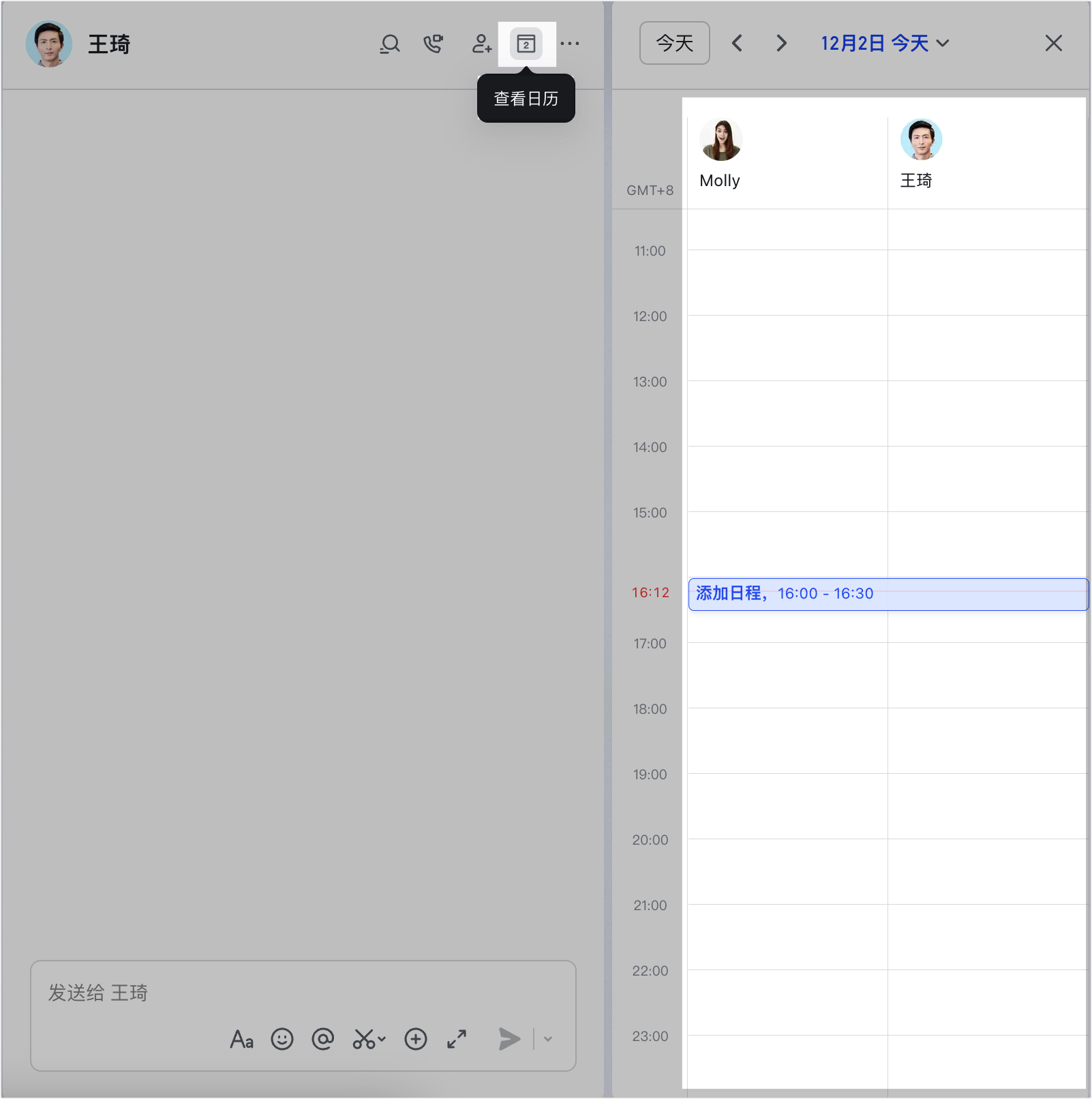
250px|700px|reset
- 编辑日程详情
添加日程参与者
你可以通过以下 2 种方法添加日程的参与者。
方法 1:搜索添加
在搜索框中搜索你需要邀请的联系人、群组,或成员的邮箱,点击即可添加。除组织内部成员,你还可以通过搜索外部联系人的名称、邮箱,或群组,邀请外部成员参加日程。
注:邀请外部联系人后,该日程将成为外部日程,日程上会显示“外部”标签。
方法 2:批量添加
点击搜索框右侧的 + 批量添加 按钮,可查看 组织内联系人、外部联系人 或 邮箱联系人 列表,在列表中可批量勾选对应的联系人。
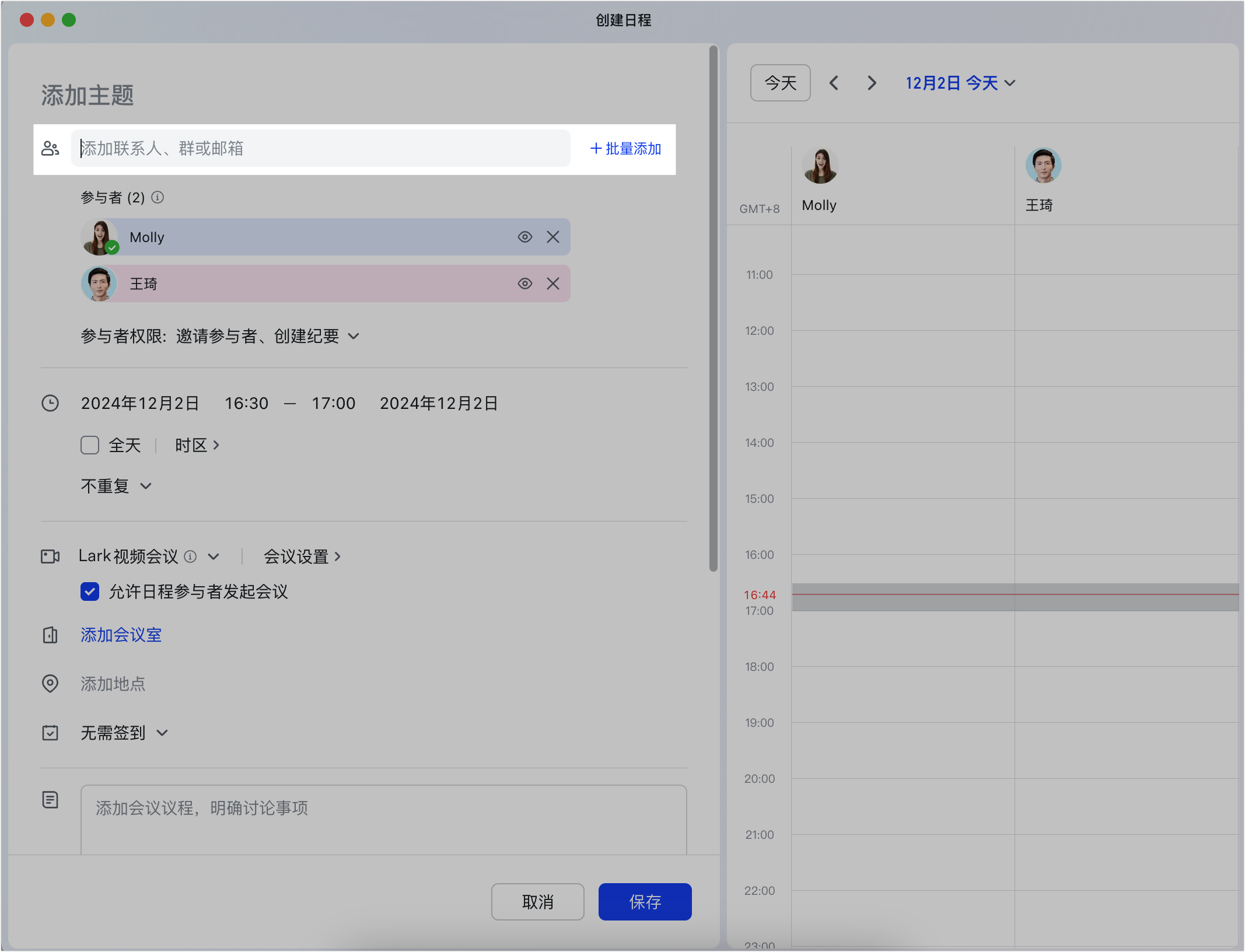
250px|700px|reset
添加参与者后,你可以在右侧查看参与者的忙闲情况,点击参与者头像右侧的
图标,可隐藏或显示其忙闲状态。如果此日程对于某个成员来说不是必须参加的,你可以将其标为“可选参加”。
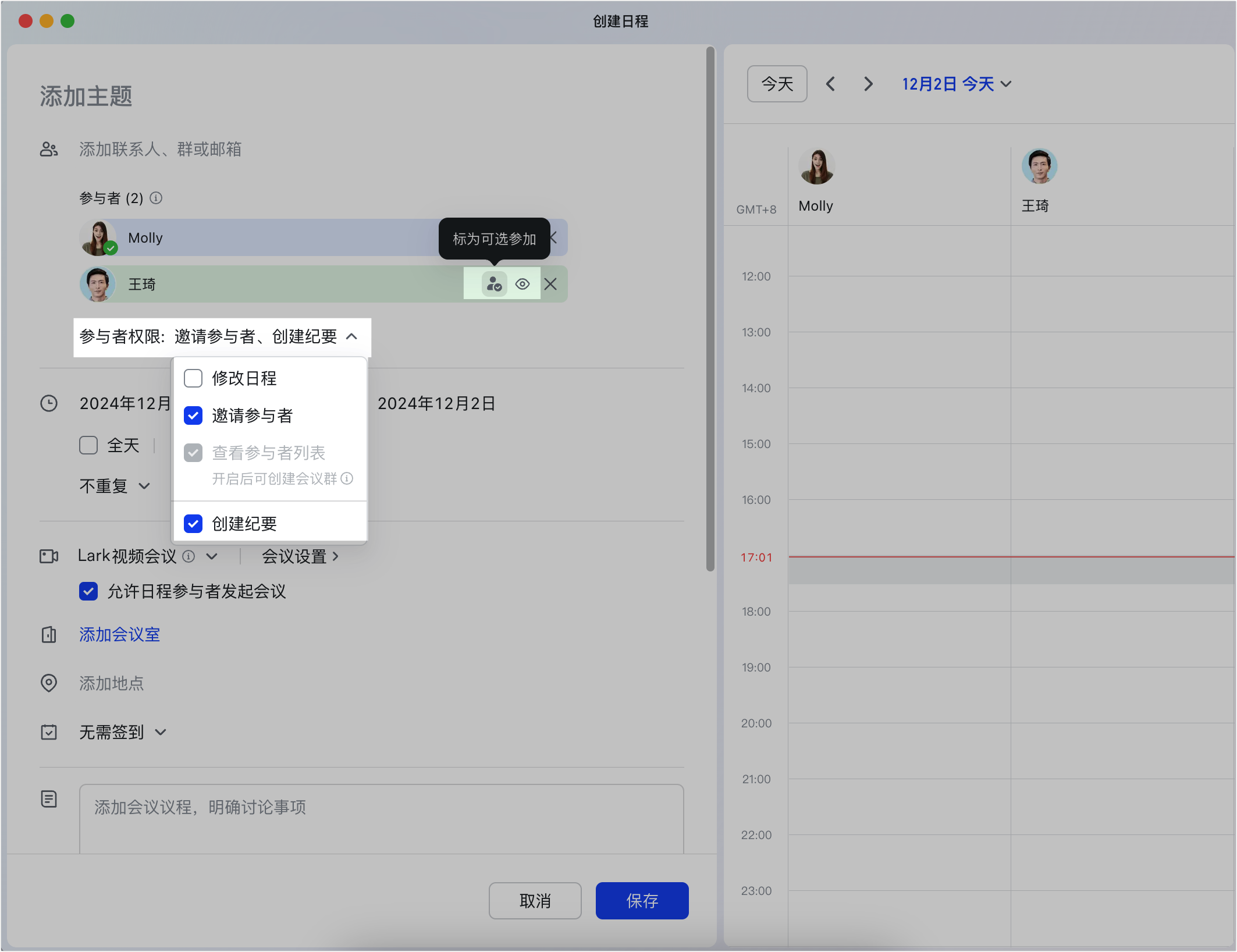
250px|700px|reset
添加视频会议
如果创建的日程需要使用视频会议功能,可以点击视频会议选项右侧的下拉按钮。系统将默认添加 Lark 视频会议。如需使用其他的视频功能,可以在下拉菜单中选择 其他视频会议,并输入视频会议的链接地址。
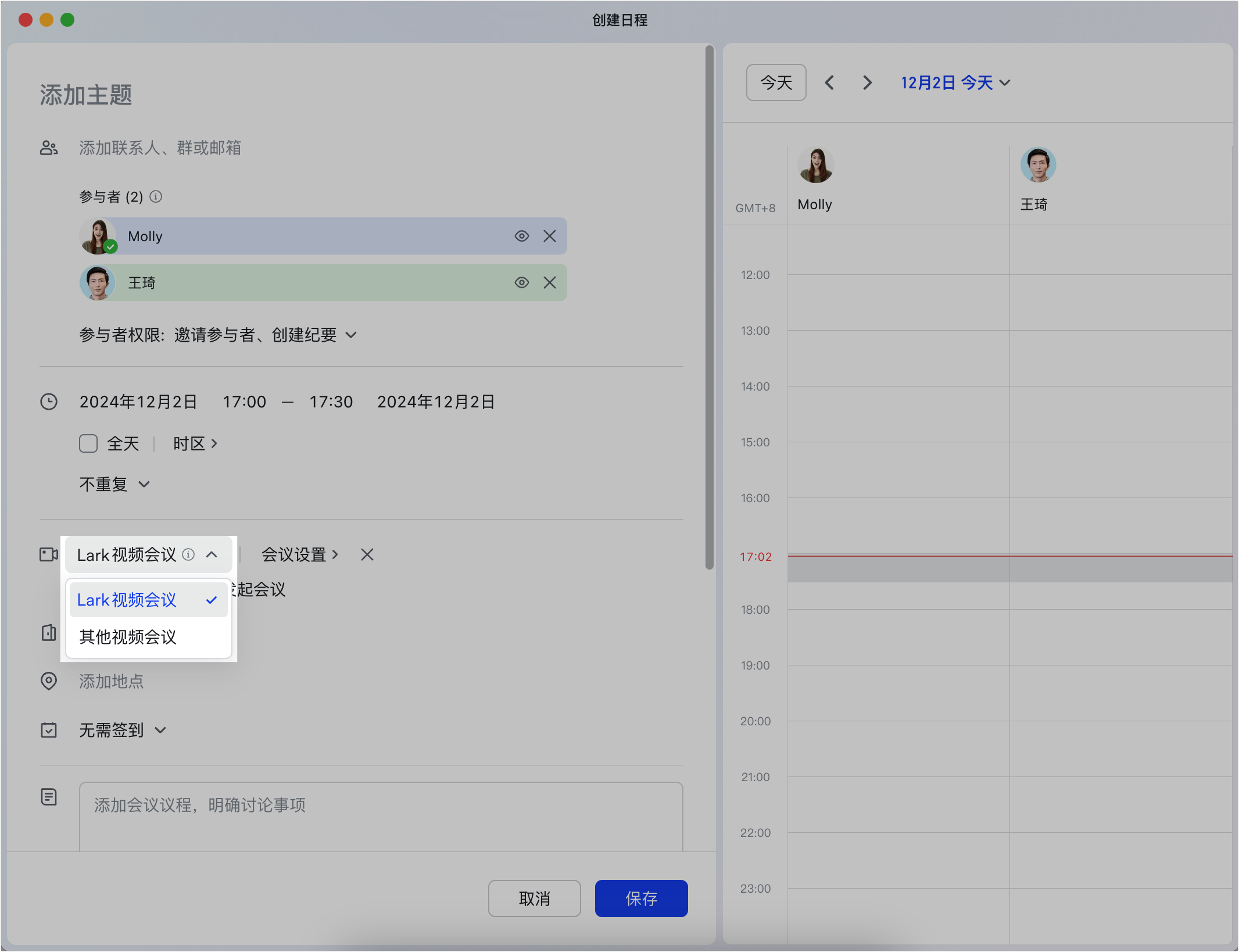
250px|700px|reset
添加会议室
如果想为此日程预定线下的会议室,你可以点击 添加会议室 进行预定。
添加会议纪要、日程描述或附件
注:添加附件时,总上传文件大小不可超过 25 MB。
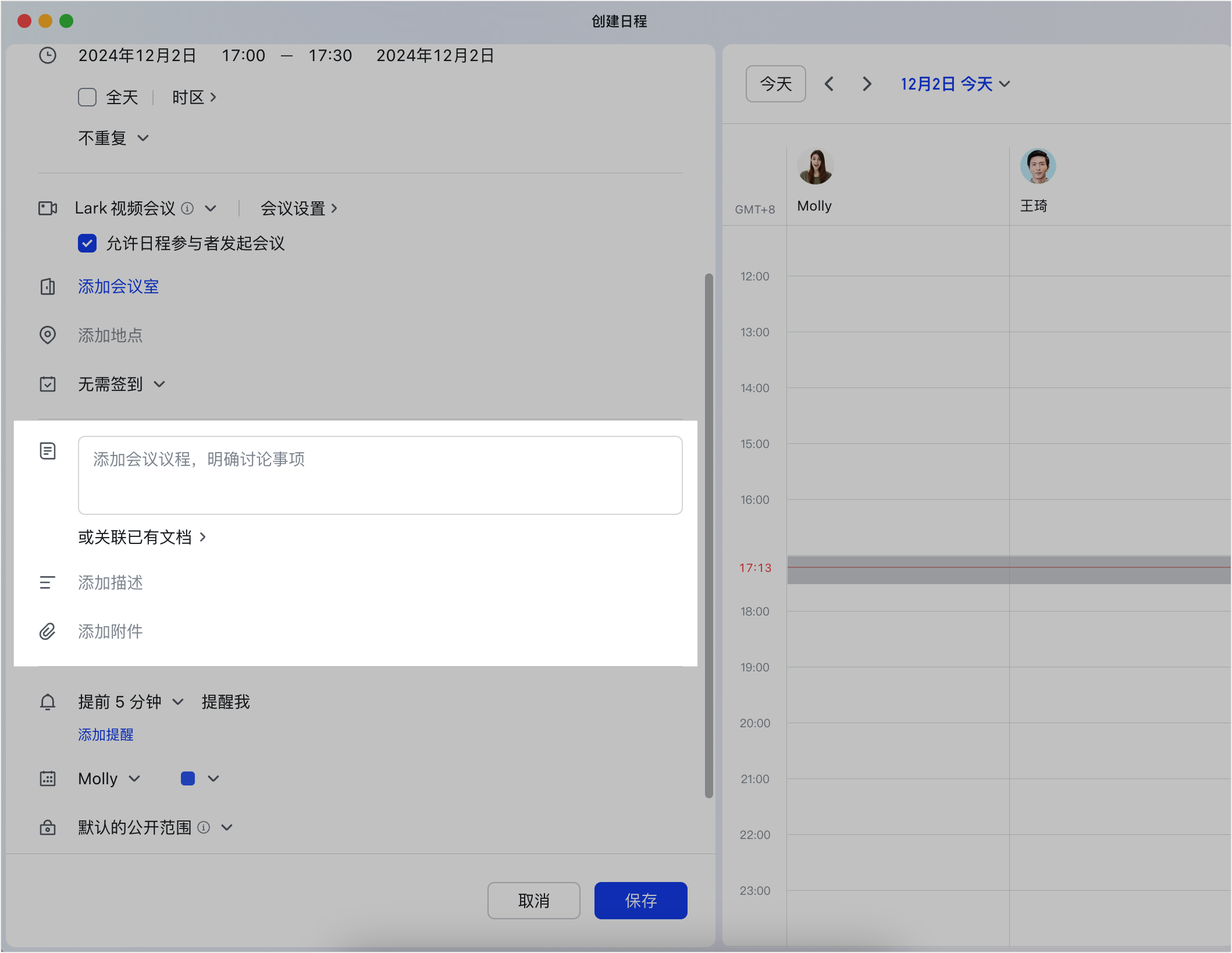
250px|700px|reset
- 保存日程
完成日程详情的编辑后,点击 保存 按钮,在弹窗中点击 确定,参与者将收到日程邀请。
你可以回到日历视图,点击已创建的日程,在日程详情中查看参与者的接受情况。若需要及时了解谁拒绝了邀请,可以在 Lark 客户端点击头像图标,点击 设置 > 日历,勾选 他人拒绝我的日程邀请时通知我。当有人拒绝时,你会收到日历助手的消息通知。
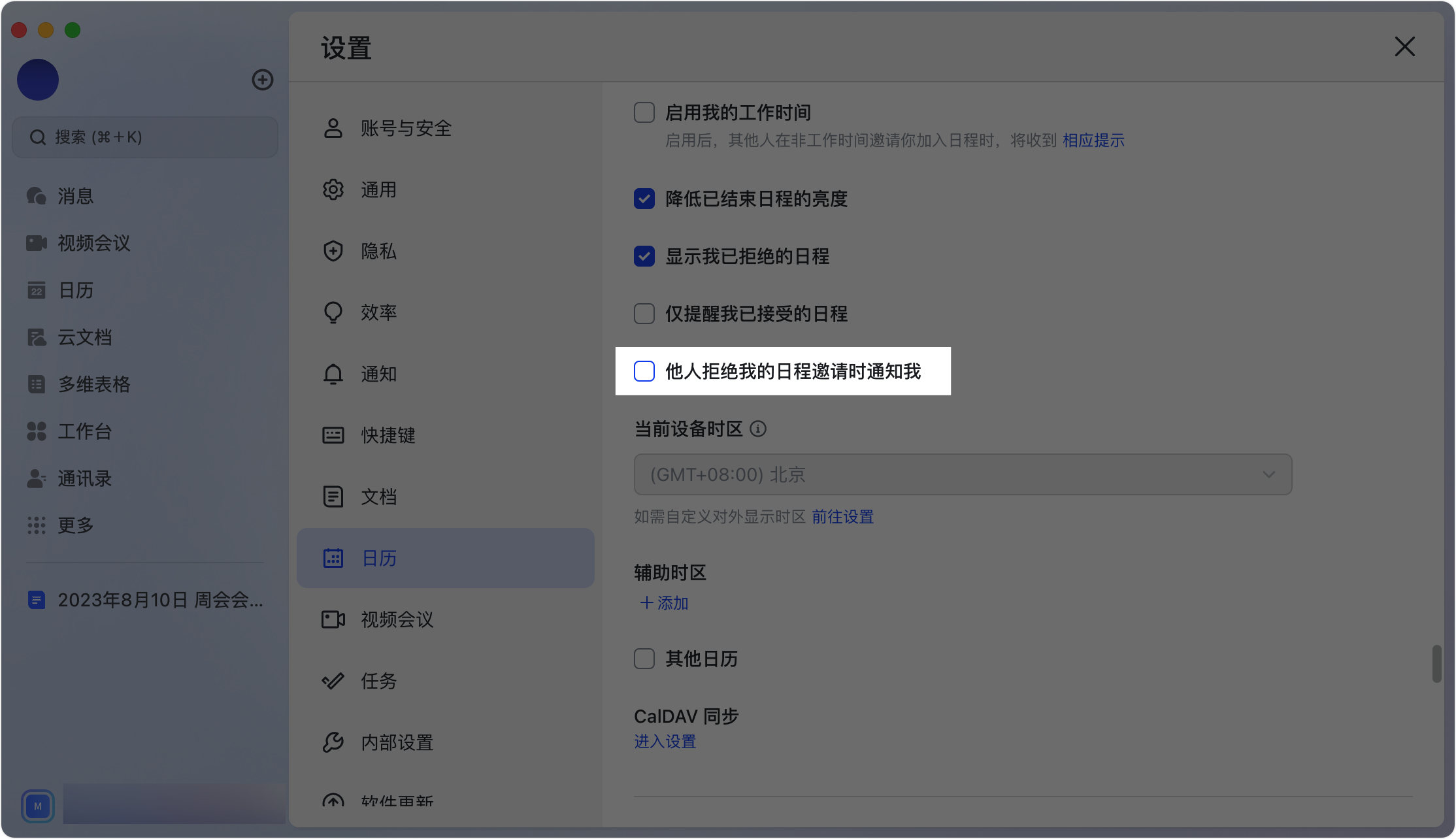
250px|700px|reset
三、常见问题
